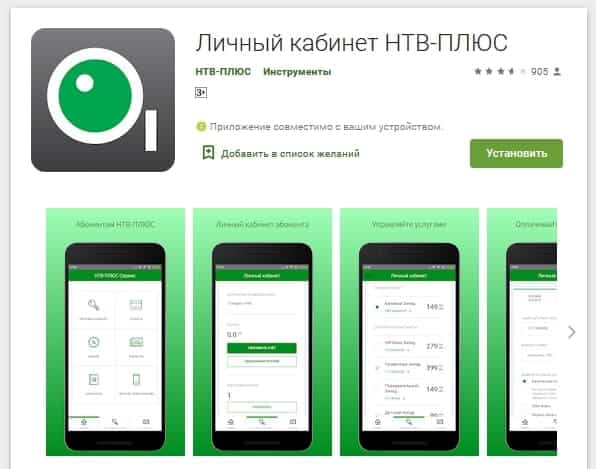التحقق من رصيد NTV Plus – ما هي الأساليب والطرق ذات الصلة في عام 2022.
طرق للتحقق من رصيد NTV Plus
لتلقي الخدمات من NTV Plus ، من الضروري دفع الفواتير. للتحكم في حالة حساباتهم ، من المهم أن يعرف المستخدم رصيده في أي وقت يحتاج إليه. تعمل الشركة على تحسين مستوى الخدمة لعملائها وبشكل خاص بشرط الفرصة قيد الدراسة. يمكن استخدام عدة طرق لهذا ، والتي تم وصفها أدناه.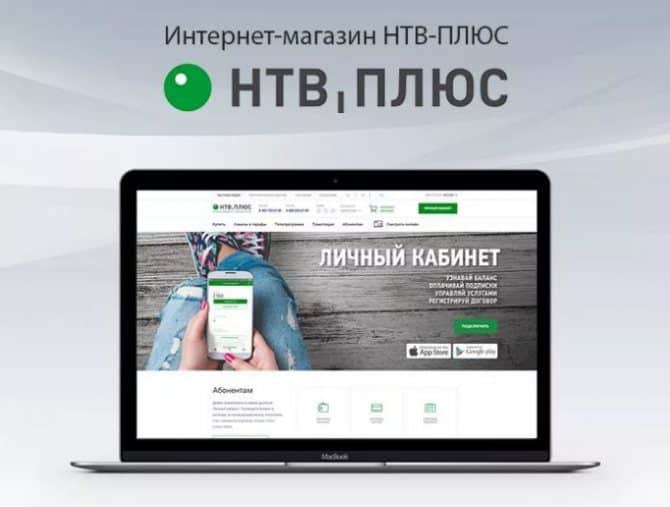
استخدام رقم العقد للتحقق من رصيد NTV Plus
لتلقي الخدمات ، يجب على المستخدم توقيع اتفاقية مع NTV Plus. يُمنح بطاقة تؤكد حقه في الوصول إلى قنوات البث التلفزيوني. من أجل الوصول إلى المعلومات الضرورية ، ستحتاج إلى جهاز كمبيوتر متصل بالإنترنت. للحصول على المعلومات بهذه الطريقة ، لا يحتاج العميل إلى إدخال حسابه الشخصي. يتعين على العميل القيام بما يلي:
- أنت بحاجة للذهاب إلى الموقع الرسمي للشركة.
- بعد ذلك ، تحتاج إلى فتح قسم “المشتركون”.

- يحتاج المستخدم إلى علامة التبويب “فحص الرصيد السريع”. للحصول على المعلومات اللازمة ، يلزم إدخال رقم العقد ولقب العميل في الأعمدة المناسبة.
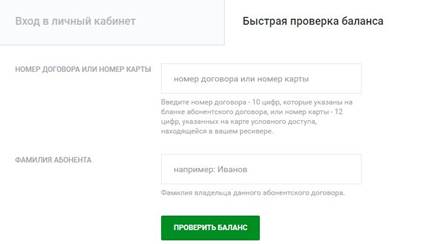
- بعد التأكيد ، سيظهر مبلغ الرصيد على الشاشة.
عند استخدام طريقة الحصول على المعلومات هذه ، يمكنك استخدام رقم البطاقة بدلاً من رقم العقد. كيف يمكنني التحقق من رصيد NTV Plus برقم العقد: https://youtu.be/ajCNTqFN1QQ
زيارة الحساب الشخصي لـ NTV Plus
كل عميل لـ NTV Plus لديه الفرصة لاستخدام حساب شخصي على موقع الشركة https://service.ntvplus.ru/. هنا يمكنك الحصول على جميع المعلومات الضرورية حول خدمات الشركة ، وكذلك ضبط الإعدادات وتلقي معلومات حول المكافآت الترويجية والقيام بالمزيد. من أجل الوصول إلى حسابك الشخصي ، يجب عليك متابعة إجراءات التسجيل. باستخدام معلومات تسجيل الدخول وكلمة المرور الخاصة به ، ينتقل المستخدم إلى صفحته الرئيسية.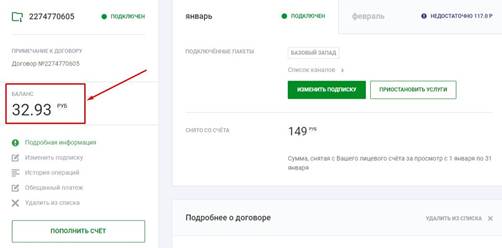 سيتم عرض مبلغ الرصيد عليه على الجانب الأيسر من الشاشة. إذا لزم الأمر ، يمكنك إجراء الدفع في حسابك الشخصي. للوصول إلى حسابك الشخصي ، تحتاج إلى التسجيل. لمتابعة هذا الإجراء ، يجب عليك تنفيذ الخطوات التالية:
سيتم عرض مبلغ الرصيد عليه على الجانب الأيسر من الشاشة. إذا لزم الأمر ، يمكنك إجراء الدفع في حسابك الشخصي. للوصول إلى حسابك الشخصي ، تحتاج إلى التسجيل. لمتابعة هذا الإجراء ، يجب عليك تنفيذ الخطوات التالية:
- تحتاج إلى الانتقال إلى موقع NTV Plus على الرابط https://ntvplus.ru/.
- في الزاوية اليمنى العليا من الصفحة ، تحتاج إلى النقر فوق الزر “حسابي”.
- في الصفحة التي تفتح ، انقر على رابط “تسجيل”.
- الصفحة التالية تتطلب منك إدخال عنوان بريدك الإلكتروني. بعد ذلك ، أدخل كلمة مرور ، لا يمكن أن يكون طولها أقل من 6 أحرف. يجب تكرار إدخال كلمة المرور.
- لإكمال الإجراء ، تحتاج إلى النقر فوق الزر “تسجيل”.
https://cxcvb.com/kommerciya-v-sfere-televideniya/sputnikovye-operatory-i-seti/ntv-plyus/lichnyj-k Cabinet.html يتوفر أيضًا تسجيل الدخول عبر حسابات Facebook و VKontakte و Odnoklassniki.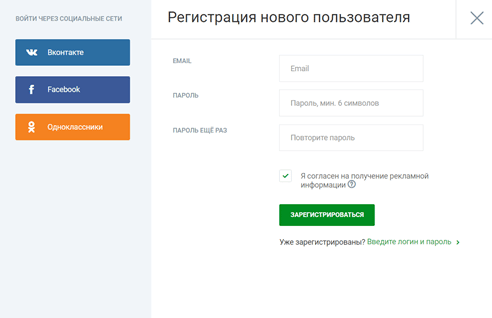
التحقق من التسجيل والرصيد عبر الرسائل القصيرة
يمكن أن يكون استخدام رسائل SMS أحد الخيارات الأكثر ملاءمة للعميل. لتلقي المعلومات اللازمة ، تحتاج إلى إرسال نص مثل هذا إلى الرقم 6788: “رقم البطاقة # 200”. في هذه الحالة ، بدلاً من رقم البطاقة ، تحتاج إلى وضع رقم البطاقة المستلمة من الموفر ، ولست بحاجة إلى كتابة عروض الأسعار. بعد بضع ثوانٍ ، ستتلقى رسالة رد توضح مبلغ الرصيد الحالي. عند استخدام هذه الطريقة ، يجب أن تعرف أن تكلفة الرسائل القصيرة يتم تحديدها من خلال شروط التعرفة التي يستخدمها المشترك.
تطبيق الهاتف الذكي للتحقق من رصيد NTV Plus
يمكن الوصول إلى حسابك الشخصي إذا كان لديك جهاز كمبيوتر متصل بالإنترنت. يعتبر استخدام تطبيق الهاتف الذكي أكثر ملاءمة. يطلق عليه “الحساب الشخصي NTV-PLUS” ومتوفر في متاجر التطبيقات لأجهزة Android أو iOS.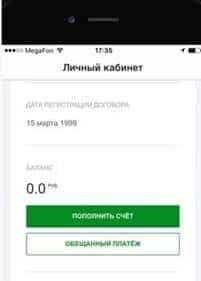 لديه جميع الوظائف نفسها التي يتمتع بها الحساب الشخصي على موقع الويب الخاص بالموفر. جميع المعلومات الضرورية للمستخدم متوفرة هنا. عند بدء التطبيق ، يمكن للعميل ، على وجه الخصوص ، التعرف على حالة رصيده. استخدام البرنامج مجاني وسيسمح لك بالحصول على المعلومات الضرورية في أي وقت عندما يكون لدى المستخدم هاتف.
لديه جميع الوظائف نفسها التي يتمتع بها الحساب الشخصي على موقع الويب الخاص بالموفر. جميع المعلومات الضرورية للمستخدم متوفرة هنا. عند بدء التطبيق ، يمكن للعميل ، على وجه الخصوص ، التعرف على حالة رصيده. استخدام البرنامج مجاني وسيسمح لك بالحصول على المعلومات الضرورية في أي وقت عندما يكون لدى المستخدم هاتف.
التحقق من الرصيد عن طريق الاتصال بالدعم
من خلال الاتصال بالرقم 88005556789 يمكنك الحصول على معلومات حول المبلغ الموجود في الرصيد. في هذه الحالة ، يمكنك أيضًا استخدام تطبيقات مثل WhatsApp أو Viber. يمكنك الاتصال بالخبراء عن طريق إرسال بريد إلكتروني إلى abonent@ntvplus.com. الدعم متاح عبر سكايب. في هذه الحالة ، يجب عليك استخدام العنوان ntv-plus.com. من خلال الاتصال به ، يمكنك إجراء محادثة صوتية مع عامل الهاتف ، ومعرفة مقدار الرصيد منه أو طرح أسئلة أخرى تهم المستخدم. المكالمة مريحة لأنه ليست هناك حاجة لاستخدام الإنترنت لتلقي المعلومات. انه مجانا. يجب أن نتذكر أنه عند الاتصال بالمشغل يجب تحديد المشترك قبل تزويده بمعلومات سرية. لذلك ، سيطرح أولاً الأسئلة المناسبة. في بعض الأحيان ، على سبيل المثال ،